Nejlepší tipy AirPods Pro pro iPhone a iPad

V této příručce sdílíme 30 užitečných tipů, které vám pomohou co nejlépe využít vaše AirPods Pro 1. a 2. generace.

Než začnete: Musíte vědět, že k nastavení AirPods se dostanete tak, že je připojíte k iPhonu a poté klepnete na název AirPods v horní části aplikace Nastavení.
1. Změňte hlasitost
Posunutím nahoru po některém z řidítek AirPod Pro zvýšíte hlasitost a přejetím dolů snížíte. Pokud chcete změnit hlasitost o více bodů, budete muset opakovaně přejíždět.
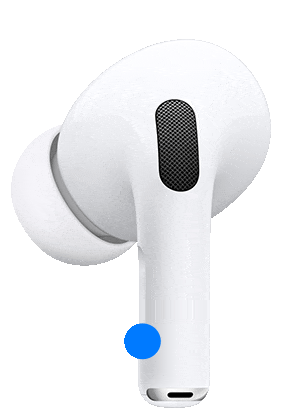
2. Ovládání hudby
Přehrávání médií můžete ovládat pomocí těchto jednoduchých akcí AirPods Pro:
- Pozastavení a pokračování: Jednou stiskněte kterýkoli táhlo AirPod .
- Přeskočení na další skladbu: Dvakrát stiskněte kterýkoli táhlo AirPod.
- Přejít na předchozí skladbu: Třikrát stiskněte kterýkoli z dříků AirPod.
3. Přizpůsobte ovládání hovorů AirPods Pro
Ve výchozím nastavení můžete:
- Přijetí příchozího hovoru: Jednou stiskněte kterýkoli dřík AirPod .
- Ztlumení a zrušení ztlumení hovoru: Během hovoru stiskněte jednou kterýkoli táhlo AirPodu.
- Ukončení hovoru: Dvakrát stiskněte kterýkoli táhlo AirPodu .
Myslím, že toto nastavení je praktické a snadno zapamatovatelné. Pokud si ale myslíte opak, můžete druhou a třetí možnost změnit tak, že přejdete do Nastavení AirPods > Ovládání hovorů .
4. Potlačení hluku
AirPods Pro nabízí aktivní potlačení hluku , takže jsou ideální pro cestování letadlem a vlakem. Hodí se také, když chcete přehlušit hluk kolem sebe a užít si hudbu nebo filmy bez vnějších zvuků. Postup zapnutí:
- Otevřete Ovládací centrum pro iPhone nebo iPad.
- Stisknutím a podržením posuvníku hlasitosti zobrazíte další možnosti.
- Klepněte na Noise Control a vyberte Noise Cancellation .
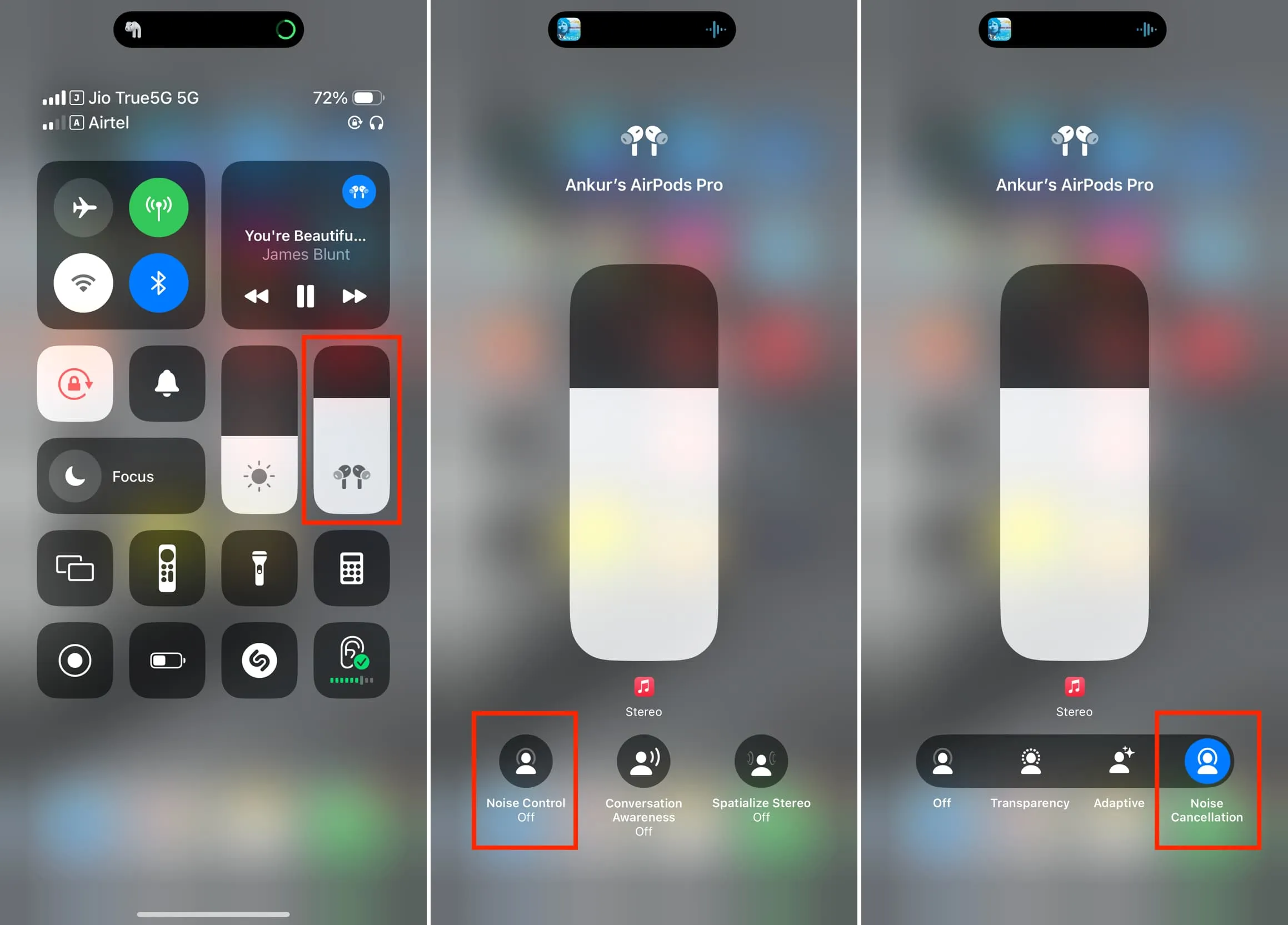
5. Průhlednost
Zatímco Noise Cancellation odstraňuje zvuky na pozadí, Transparency je opakem, protože tyto zvuky vylepšuje, takže je můžete slyšet i při poslechu zvuku na vašich AirPods. To může být užitečné v určitých situacích, například když sledujete film se zapnutými sluchátky AirPods, ale také chcete slyšet zvuk trouby, když se vypne.
Zapnutí AirPods Pro Transparency:
- Dotkněte se a podržte posuvník hlasitosti v Ovládacím centru iOS.
- Klepněte na Noise Control .
- Vyberte Průhlednost .
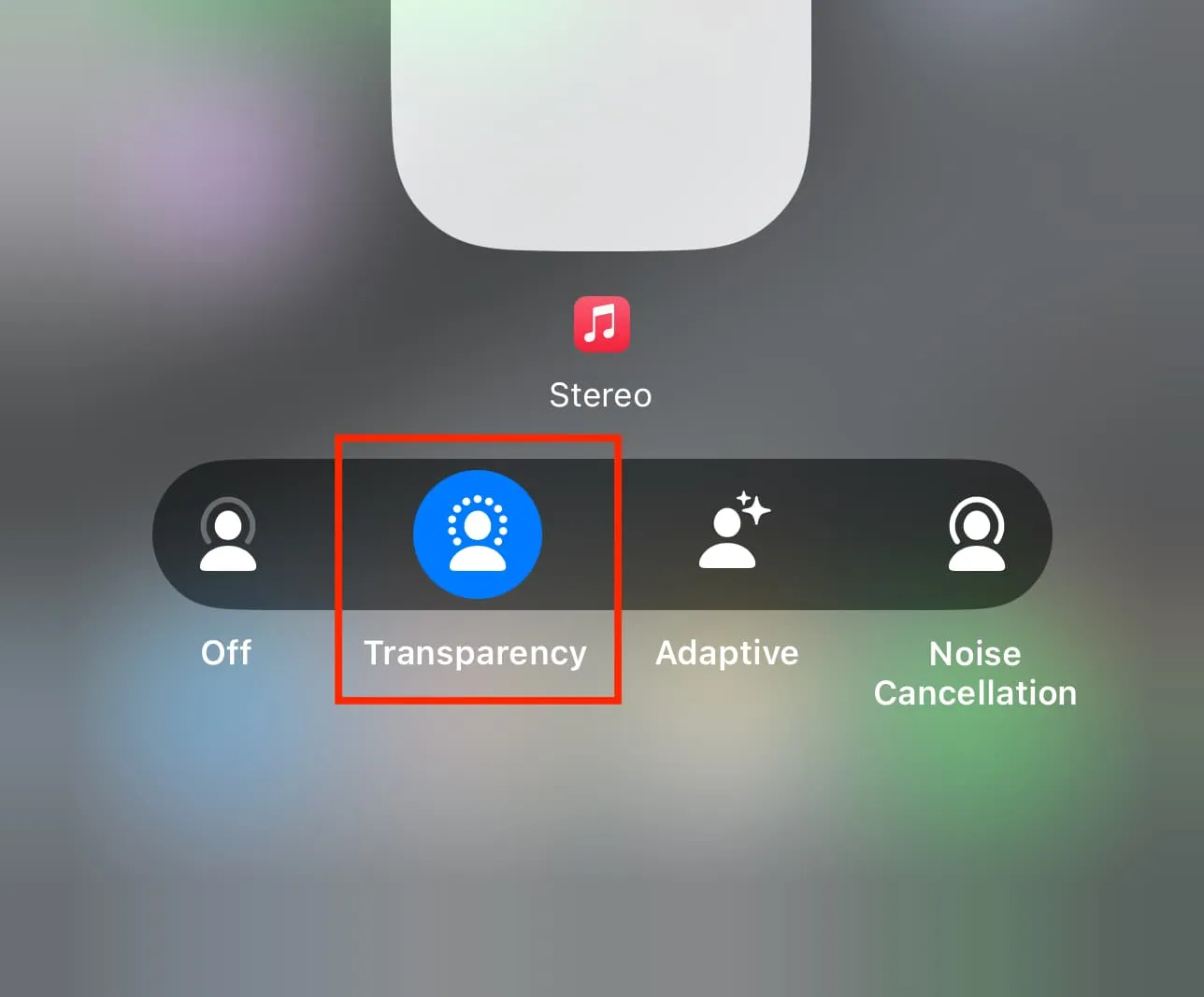
6. Adaptivní
Adaptive Noise Control je k dispozici na AirPods Pro (2. generace) s porty USB-C nebo Lightning. Jde o kombinaci potlačení hluku a průhlednosti, protože oba tyto režimy spojuje a nastavuje celkovou kontrolu hluku na základě zvuku kolem vás.
Zde je návod, jak aktivovat režim adaptivního sluchu na AirPods Pro:
- Přejděte do Ovládacího centra pro iPhone a iPad.
- Dotkněte se a podržte posuvník hlasitosti .
- Klepněte na Noise Control a vyberte Adaptive .
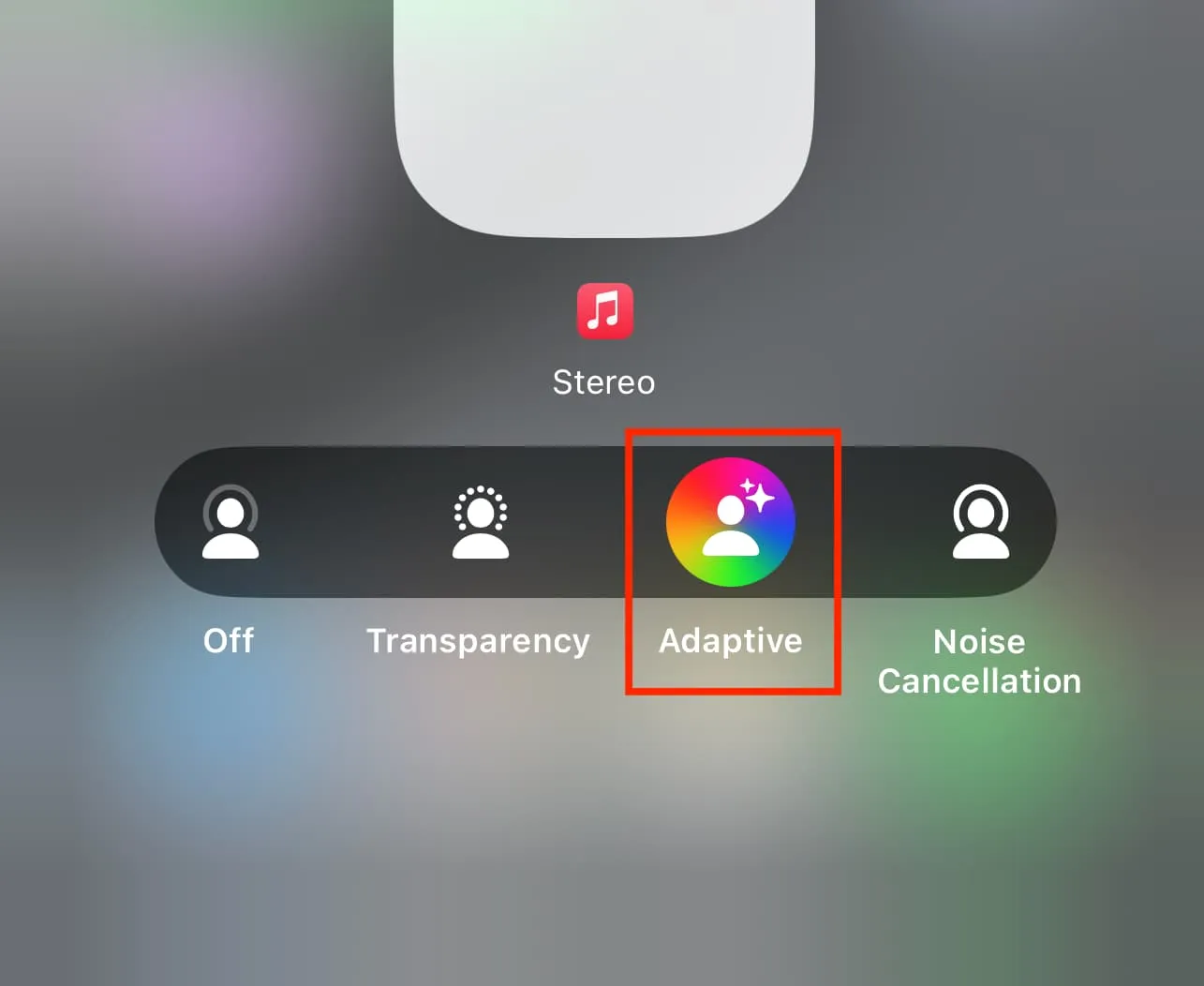
7. Povědomí o konverzaci
Funkce Conversation Awareness na AirPods Pro snižuje hlasitost přehrávání zvuku, když začnete mluvit, a zlepšuje hlasy kolem vás, abyste slyšeli, co druhá osoba říká. Jakmile vaše konverzace skončí, úroveň hlasitosti a nastavení kontroly hluku se automaticky vrátí na původní hodnoty.
Chcete-li jej aktivovat:
- Otevřete Ovládací centrum pro iPhone nebo iPad.
- Dotkněte se a podržte posuvník hlasitosti a klepněte na Sledování konverzace .
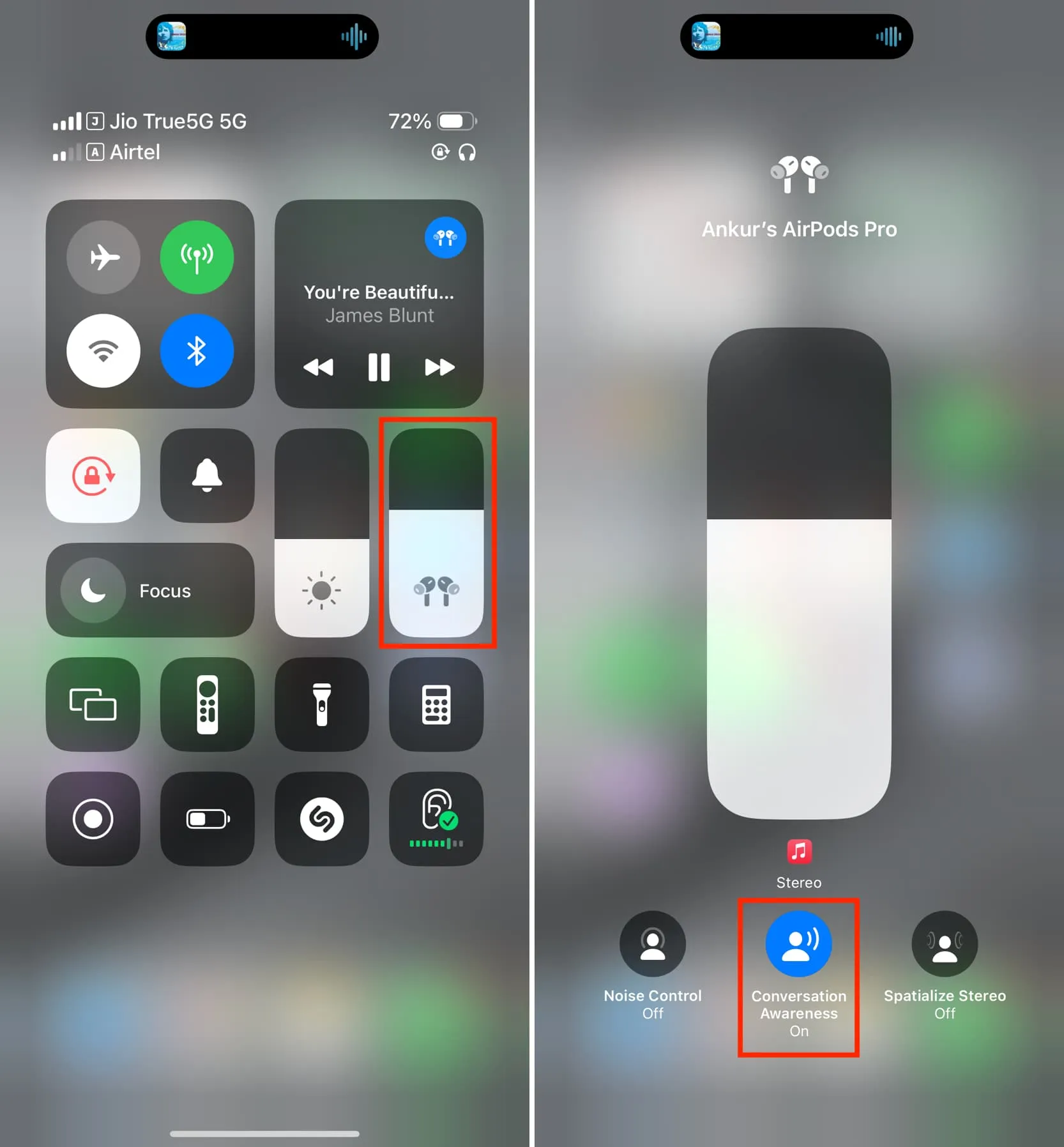
Jak již bylo zmíněno, hlasitost AirPods se automaticky vrátí na úroveň, než skončí vaše konverzace. Ale pokud to chcete udělat ručně uprostřed konverzace, stačí přejet nahoru po představci AirPod (jako když zvyšujete hlasitost) nebo stiskněte a podržte představec .
8. Prostorový zvuk
S prostorovým zvukem můžete vytvořit 3D zážitek z poslechu , který vám poskytne efekt zvuku přicházejícího ze všech směrů nebo na základě pohybu vaší hlavy. Můžete jej aktivovat z ovládacího centra iPhone stisknutím posuvníku hlasitosti a výběrem položky Spatialize Stereo > Fixed nebo Head Tracked .
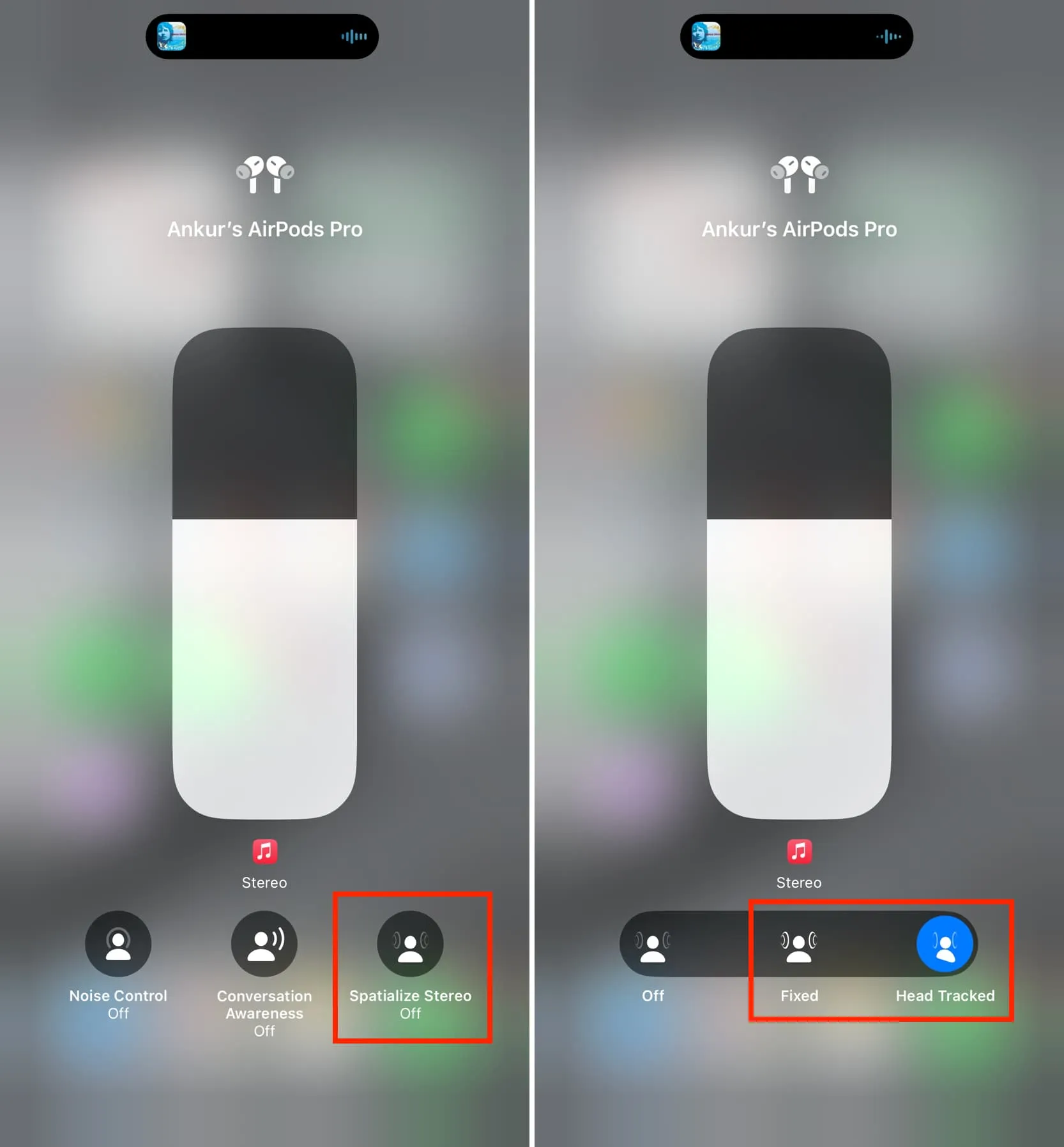
Pokud nelze klepnout na Spatialize Stereo nebo nefunguje správně, přejděte do Nastavení AirPods > Přizpůsobený prostorový zvuk > Přizpůsobit prostorový zvuk a dokončete nastavení.
9. Aktivujte režimy Siri nebo Noise Control přímo z AirPods
Po vybalení z krabice, když stisknete a podržíte levý představec AirPodu, vyvolá Siri a pravý vám umožní aktivovat Noise Control.
10. Vyberte, které režimy Noise Control se budou cyklicky pohybovat na stisku stonku AirPod
Můžete přejít do Nastavení AirPods > Doleva nebo doprava , která je nastavena na Ovládání hluku, a zaškrtnout nebo zrušit zaškrtnutí, které funkce chcete procházet, když stisknete a podržíte představec AirPodu. Nastavil jsem svůj pravý AirPod tak, aby pouze zapnul potlačení hluku nebo jej vypnul, když jej stisknu a podržím.
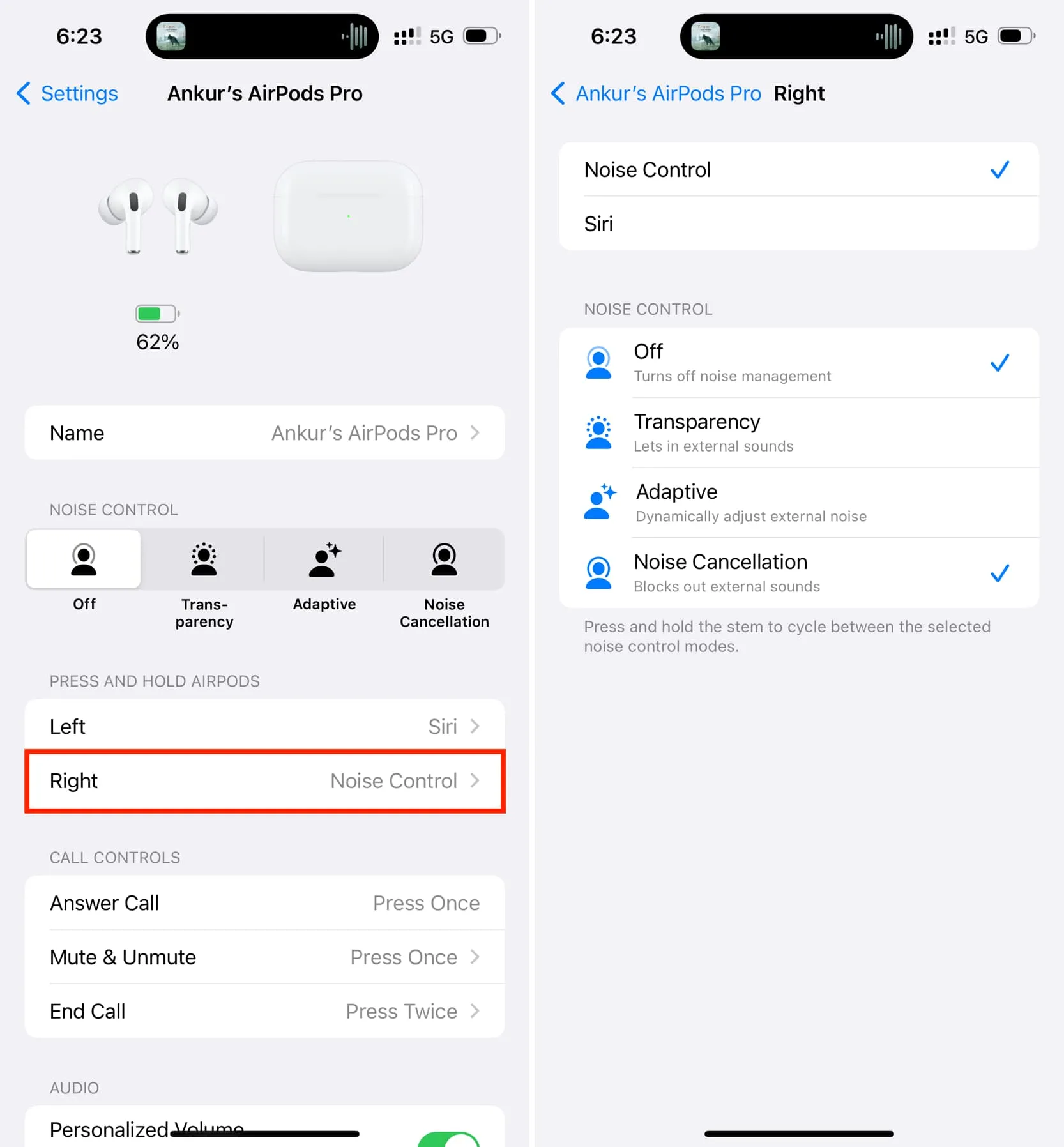
11. Sdílejte zvuk se dvěma páry AirPods
K iPhonu nebo iPadu můžete připojit dvě sluchátka AirPods (kromě AirPods 1. generace) nebo podporovaná sluchátka Beats a na obou sdílet stejný zvuk .
12. Upozorněte prostředí AirPods
Přejděte do nastavení iPhone AirPods Pro a zapněte Personalized Volume , aby se vaše AirPods časem naučily vaše preference poslechu a upravovaly hlasitost médií podle okolního prostředí. Zde můžete také aktivovat funkci Redukce hlasitého zvuku pro ochranu vašeho sluchu.
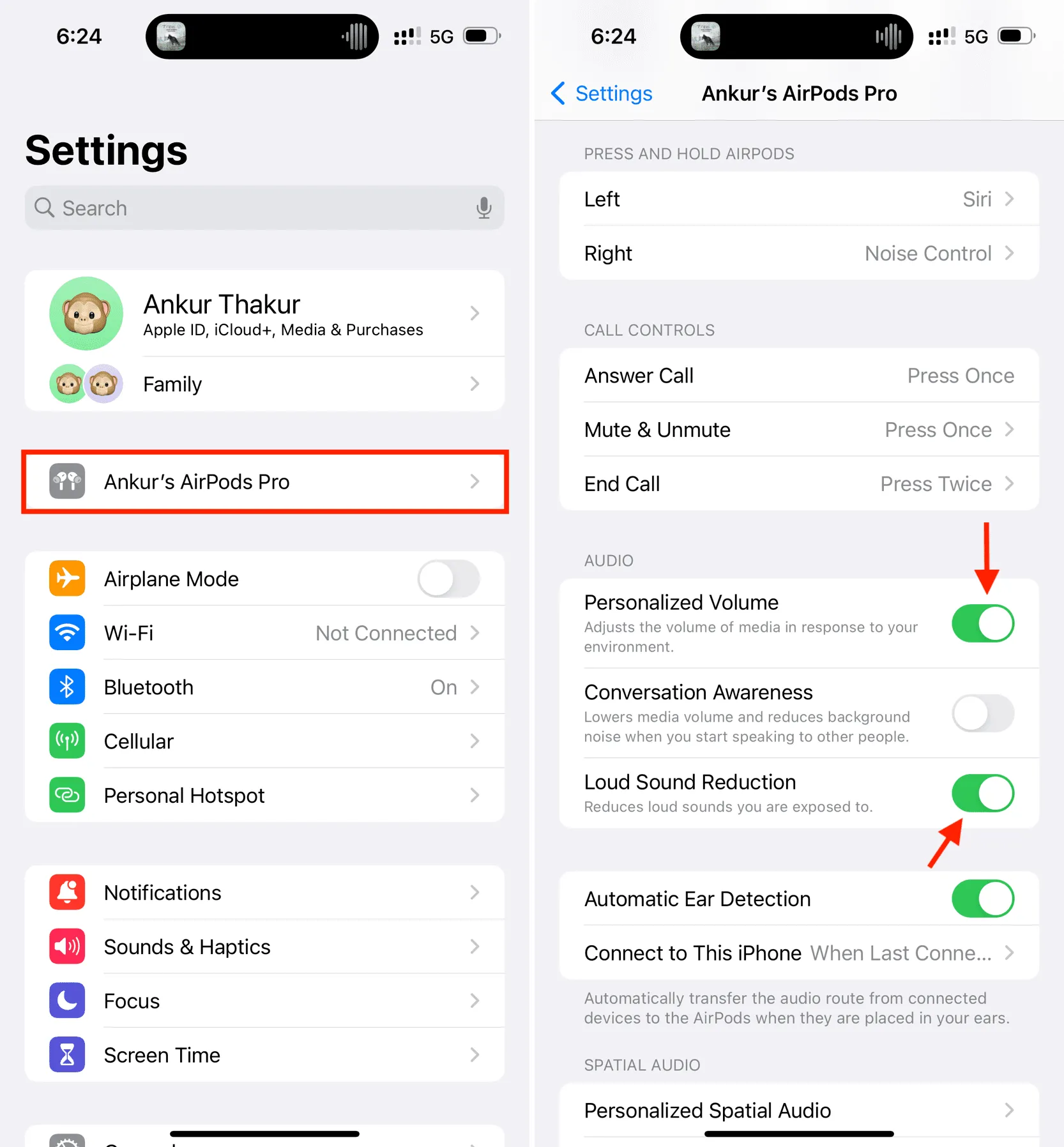
13. Automatická detekce uší
Všechny AirPods jsou po vybalení dodávány s detekcí ucha, která pozastaví přehrávání, když vyjmete jedno AirPod z ucha, a obnoví přehrávání, když je vložíte zpět. Pokud se vám to nelíbí, vypněte ji v nastavení AirPods > Automatická detekce uší .
14. Zastavte automatické přepínání AirPods mezi vašimi zařízeními
Pokud vlastníte Mac, iPad a iPhone, možná jste si všimli, že AirPods se automaticky odpojí od aktuálního zařízení a připojí se k druhému, kde přehráváte nějaká média nebo přijímáte hovor. Pokud je to pro vás nepříjemné, deaktivujte tuto funkci v Nastavení iOS nebo macOS AirPods > Připojit k tomuto iPhonu/iPadu/Macu a místo Automaticky vyberte Při posledním připojení k tomuto zařízení .
15. Vyberte levý nebo pravý mikrofon
Během hovoru se současně používá mikrofon kteréhokoli AirPodu (levý nebo pravý). Pokud ale vždy používáte pouze jeden modul (jako ten správný) a druhé ucho máte volné, můžete přejít do Nastavení AirPods > Mikrofon a nastavit jej tak, aby vždy používal ten správný AirPod.
16. Najděte své ztracené AirPods
Pokud své AirPods Pro ztratíte ve svém domě, můžete je najít pomocí funkce Přesné hledání v aplikaci Najít na iPhonu 11 nebo novějším. Pokud však byla ukradena nebo někde zanechána, můžete její polohu zobrazit pomocí aplikace Najít .
17. Změňte rychlost stlačení stonku AirPods
Pokud máte tlusté prsty a nedaří se vám rychle dvakrát nebo třikrát zmáčknout maličký představec AirPods Pro, přejděte do Nastavení AirPods > Usnadnění a pod nadpisem Rychlost tisku vyberte Pomalejší nebo Nejpomalejší .
18. Upravte dobu trvání stisknutí a přidržení
Stejně jako rychlost stisku stonku můžete AirPods přimět, aby rychle spustily nakonfigurovanou akci, a to výběrem Kratší nebo Nejkratší jako Trvání stisknutí a podržení .
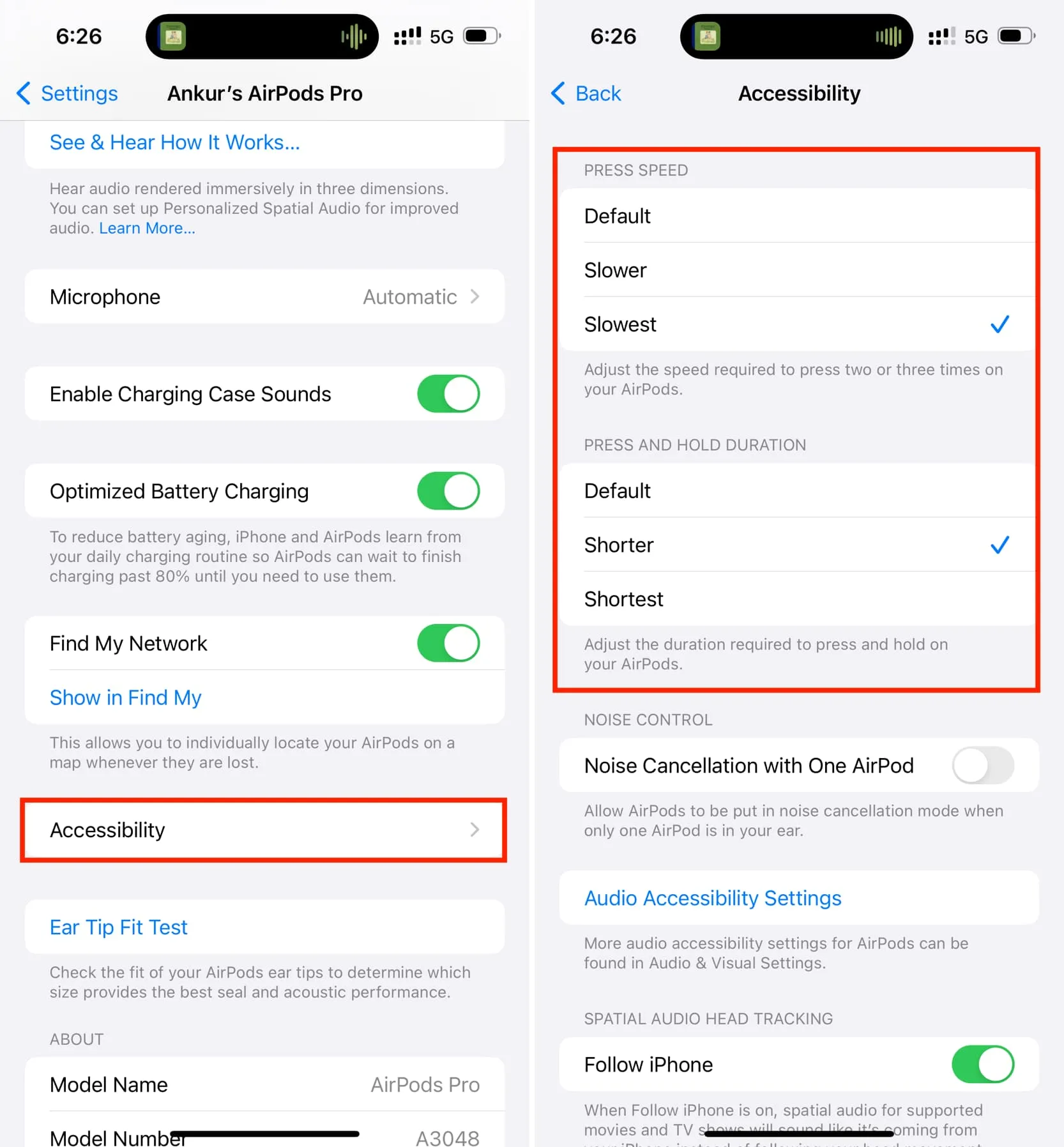
19. Vždy si prohlédněte stav baterie pouzdra AirPods
Na rozdíl od starších AirPodů nemusíte do nabíjecího pouzdra vkládat jeden AirPod, aby se procento baterie zobrazilo ve widgetu Baterie na vašem iPhonu .
20. Nabijte jej pomocí MagSafe, bezdrátové nabíječky nebo iPhonu 15
Kromě běžného kabelového nabíjení můžete AirPods umístit na nabíječku MagSafe od Apple nebo na jiné MagSafe a bezdrátové nabíječky třetích stran. Za druhé, v dobách potřeby, když nemáte poblíž elektrickou zásuvku, může váš iPhone 15 nabíjet vaše AirPods pomocí kabelu .

21. Optimalizované nabíjení baterie
Tato funkce snižuje stárnutí baterie a je ve výchozím nastavení povolena. Doporučujeme jej ponechat.
22. Nechte se upozornit, abyste si chránili uši
Design AirPods Pro a silikonové koncovky utěsňují vnější zvuk a mohou být velmi hlasité, takže dlouhodobé používání na plný výkon může poškodit vaše sluchové schopnosti. Naučte se , jak nastavit nižší limit hlasitosti sluchátek, abyste se starali o své uši.
23. Nastavte iPhone tak, aby vyslovoval jméno volajícího v AirPods
Když vám iPhone zavolá, může oznámit jméno volajícího ve vašich AirPodech nebo jiných připojených Bluetooth sluchátkách. Chcete-li aktivovat tuto funkci , přejděte do Nastavení iPhone > Telefon > Oznamovat hovory a vyberte možnost Pouze sluchátka .
24. Podpora konverzace
Funkce Conversation Boost je navržena pro lidi se sluchovými problémy, ale kdokoli ji může použít k tomu, aby se zaměřil na hlas osoby, která mluví před vámi, a usnadnil tak poslech toho, co říká.
25. Přejmenujte svá AirPods
Název svých AirPods můžete snadno změnit a nazvat je jinak.
26. Viz záruka na vaše AirPods
Zajímá vás, jaké pokrytí je pro vaše AirPods stále k dispozici? Zde je návod, jak zkontrolovat zbývající záruční dobu AirPods, iPhone a všech ostatních zařízení Apple.
27. Proveďte test usazení ušních koncovek
Pokud funkce Noise Cancellation s AirPods Pro nefunguje dobře nebo nezískáte bohatý basový zvuk, může to být způsobeno nesprávným usazením koncovky AirPods. Přejděte do Nastavení AirPods a proveďte ušní test, abyste zjistili, zda je problém.
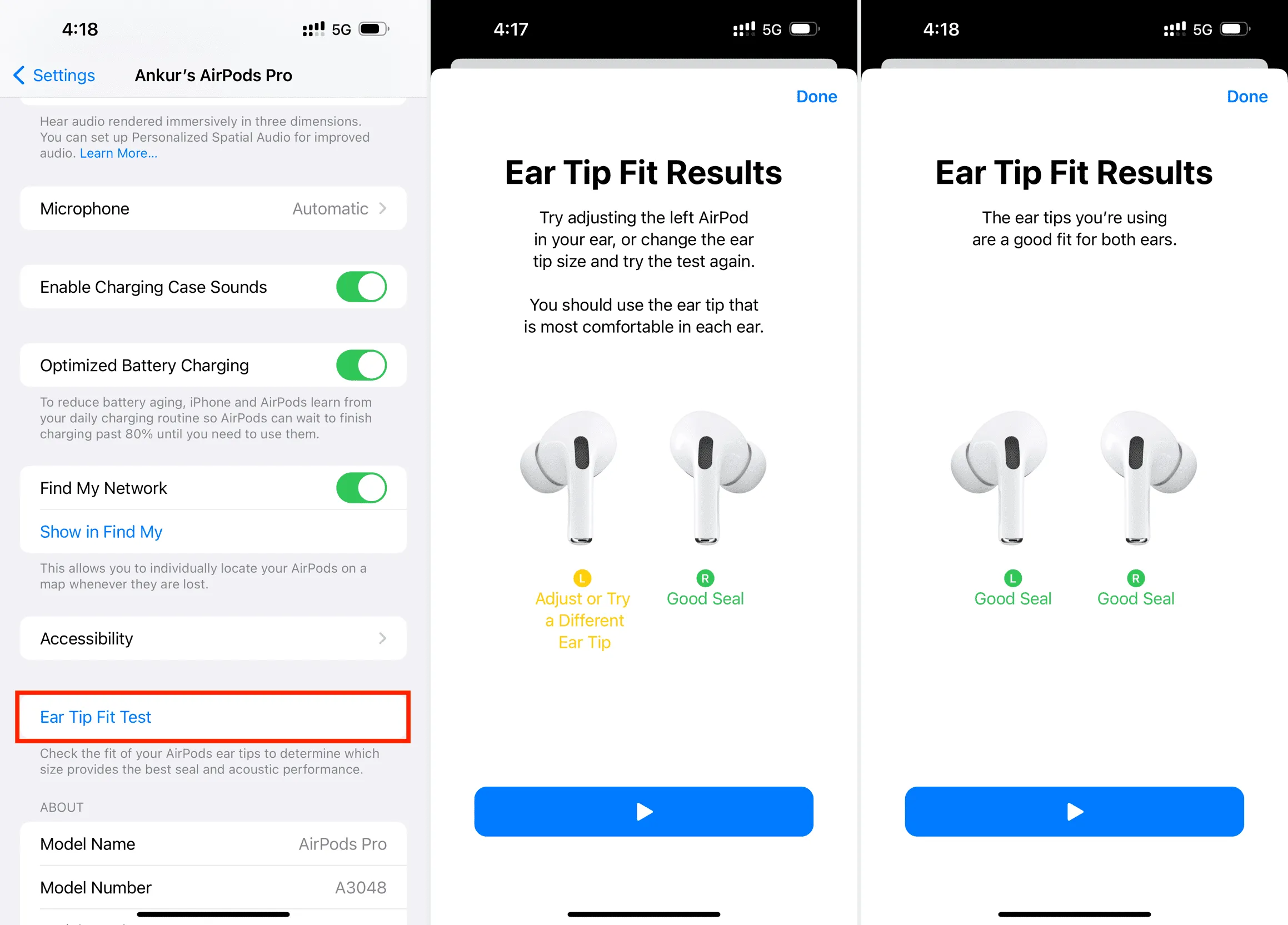
28. Použijte silikonové hroty jiných velikostí
AirPods Pro se dodávají se středně velkým silikonovým ušním nástavcem, který je již připojen. Kromě toho v krabici dostanete také další tipy:
- S AirPods Pro 1. generace získáte malé (S) a velké (L) koncovky.
- S AirPods Pro 2. generace získáte extra malé (XS), malé (S) a velké (L) koncovky.
Pokud test ušních koncovek doporučuje výměnu koncovek do uší, vyzkoušejte větší velikost pro dobré utěsnění. Na druhou stranu, i když test projde, ale cítíte se nepříjemně, použijte menší hrot, který může snížit bolest ucha. Zde je návod, jak sejmout a připojit koncovky AirPods Pro .
29. Přečtěte si, co dělat s alergií na AirPods
Alergie na AirPods je věc, a pokud cítíte svědění nebo jiné pocity v uších, máme pro vás podrobný článek, který vám pomůže .
Bonusový tip: Spárujte jej s Androidem nebo jinými zařízeními než Apple
Zatímco většina funkcí AirPods funguje, když jsou připojeny k iPhonu nebo Macu, můžete je také použít jako běžná Bluetooth sluchátka a spárovat je s telefonem Android, Smart TV, Nintendo Switch atd . Stačí otevřít pouzdro a stisknout a podržet tlačítko na na zadní straně, aby se AirPods přepnuly do režimu párování.
A konečně, pokud rádi používáte AirPods Pro a chcete koupit pár pro své rodiče, sourozence nebo blízkého přítele, zde jsou nejlepší nabídky dostupné pro všechny modely AirPods .
Napsat komentář